ტოპ 6 გზა Android-ზე ადაპტური სიკაშკაშის გამოსწორების მიზნით
Miscellanea / / February 26, 2022
ადაპტაციური სიკაშკაშე არის ა შესანიშნავი ფუნქცია Android-ზე რომელიც აერთიანებს თქვენი ტელეფონის სენსორების ძალას, რათა დაარეგულიროს კომფორტული სიკაშკაშე დონე სხვადასხვა განათების პირობებში. მაგრამ ცნობილია, რომ ფუნქცია მომხმარებლებს უჭირს, რადგან ის ზუსტად ვერ მუშაობს. საბედნიეროდ, შეგიძლიათ დააფიქსიროთ ადაპტაციური სიკაშკაშე, რომელიც არ მუშაობს Android-ზე.

სიკაშკაშის ხელით რეგულირება ხშირად სხვადასხვა განათების პირობებთან ადაპტაციისთვის დამღლელია. ჩვენ შევკრიბეთ პრობლემების მოგვარების რამდენიმე რჩევის სია, რომელიც დაგეხმარებათ. ასე რომ, მოდით შევამოწმოთ ისინი.
სანამ დავიწყებთ, თქვენ უნდა იცოდეთ როგორ მუშაობს ადაპტური სიკაშკაშე თქვენს Android-ზე. ადაპტური სიკაშკაშე დაგეხმარებათ თავიდან აიცილოთ სიკაშკაშის პარამეტრების ხელით შეცვლა. მაგრამ პირველ რიგში, თქვენ უნდა გააკეთოთ ეს ხელით, რათა ადაპტაციური სიკაშკაშის ფუნქციამ გაიგოს მეტი თქვენი სიკაშკაშის უპირატესობის შესახებ სხვადასხვა გარემოში. ამრიგად, ადაპტური სიკაშკაშე ეყრდნობა როგორც თქვენი ტელეფონის სენსორებს, ასევე მანქანური სწავლების ალგორითმს, რათა ავტომატურად დაარეგულიროს თქვენი ტელეფონის სიკაშკაშე.
1. ადაპტური სიკაშკაშის გადართვა
შეიძლება ეს უკვე გაგიკეთებიათ, მაგრამ აღარასოდეს გტკივა ხელახლა ცდა. ასე რომ, განაგრძეთ და გადართეთ ადაპტური სიკაშკაშის ვარიანტი თქვენს Android-ზე ქვემოთ მოცემული ნაბიჯების შემდეგ.
გახსენით პარამეტრების აპი და გადადით ეკრანის პარამეტრებზე. შეეხეთ ადაპტირებულ სიკაშკაშეს და გადართეთ მის გვერდით გადამრთველზე.

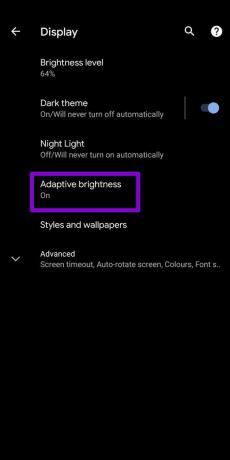
2. გადატვირთეთ ადაპტური სიკაშკაშე
ადაპტაციური სიკაშკაშე შეიძლება იყოს მოსახერხებელი, მაგრამ ეს არ არის სრულყოფილი. ვინაიდან ის ეყრდნობა თქვენს წინა სიკაშკაშის ჩვევებს, ფუნქციას შეიძლება შეექმნას პრობლემები ან შეცვალოს სიკაშკაშე არასწორ გარემოებებში.
საბედნიეროდ, თქვენი Android ასევე გაძლევთ შესაძლებლობას გადააყენოთ ადაპტური სიკაშკაშე. გადატვირთვის ვარიანტი ღრმად არის ჩაფლული პარამეტრების აპში, მაგრამ შეგიძლიათ მიჰყვეთ ქვემოთ მოცემულ ნაბიჯებს მასზე წვდომისთვის.
Ნაბიჯი 1: გახსენით პარამეტრები თქვენს Android-ზე და გადადით აპებსა და შეტყობინებებზე. შემდეგ შეეხეთ ყველა აპის ნახვას.


ნაბიჯი 2: გადადით ქვემოთ, რათა შეეხოთ მოწყობილობის ჯანმრთელობის სერვისებს. აპლიკაციის ინფორმაციის გვერდზე აირჩიეთ საცავი და ქეში.

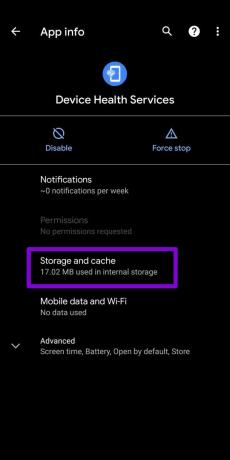
ნაბიჯი 3: შეეხეთ მეხსიერების გასუფთავებას და შემდეგ დააჭირეთ ადაპტური სიკაშკაშის გადატვირთვის ღილაკს ზედა.


3. აპის პრიორიტეტების გადატვირთვა
თუ თქვენ ახლახან შეცვალეთ ნებისმიერი აპის ნებართვა ან გამორთეთ რომელიმე სისტემის აპი, მაშინ შეიძლება წარმოიშვას ადაპტაციური სიკაშკაშის პრობლემები. ამის გამოსწორება შეგიძლიათ სცადოთ აპის პარამეტრების გადატვირთვა თქვენს ტელეფონზე და ისევ დაიწყეთ.
Ნაბიჯი 1: გაუშვით პარამეტრების აპი თქვენს Android-ზე და გადადით სისტემაში. გააფართოვეთ გაფართოებული და გადადით პარამეტრების გადატვირთვის განყოფილებაში.
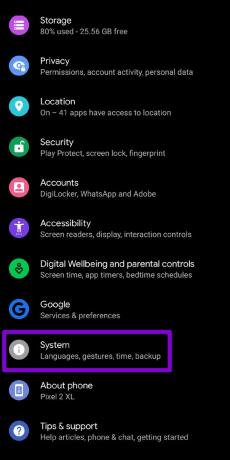

ნაბიჯი 2: შეეხეთ აპის პარამეტრების გადატვირთვას. მოთხოვნისას აირჩიეთ აპების გადატვირთვა.


შეამოწმეთ, მუშაობს თუ არა ადაპტური სიკაშკაშე ახლა კარგად.
4. განაახლეთ Android პროგრამული უზრუნველყოფა
პროგრამული უზრუნველყოფის განახლებები გადამწყვეტია ნებისმიერი მოწყობილობისთვის. თუ ადაპტური სიკაშკაშის პრობლემა ჩნდება პროგრამული უზრუნველყოფის შეცდომის გამო, მაშინ განაახლეთ თქვენი Android უახლეს ვერსიამდე ამ შესაძლებლობის აღმოსაფხვრელად.
პროგრამული უზრუნველყოფის განახლებების შესამოწმებლად, გახსენით პარამეტრების მენიუ და გადადით სისტემაში. გააფართოვეთ გაფართოებული, რათა შეეხოთ სისტემის განახლებას. ჩამოტვირთეთ და დააინსტალირეთ ნებისმიერი მომლოდინე განახლება და ნახეთ, მოგვარებულია თუ არა პრობლემა.
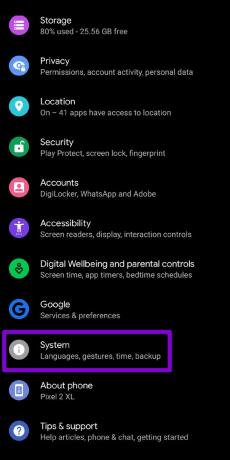

5. სცადეთ უსაფრთხო რეჟიმი
ახლახან დაინსტალირებულმა მესამე მხარის აპმა ან თამაშმა შეიძლება ხელი შეუშალოს ადაპტური სიკაშკაშის ფუნქციას თქვენს Android-ზე. Android-ზე უსაფრთხო რეჟიმის გამოყენება დაგეხმარებათ გაარკვიოთ, ასეა თუ არა.
წაიკითხეთ, რომ გაიგოთ როგორ ჩატვირთოთ თქვენი Android უსაფრთხო რეჟიმში.
Ნაბიჯი 1: დააჭირეთ და ხანგრძლივად დააჭირეთ ფიზიკურ ჩართვის ღილაკს თქვენს ტელეფონზე.
ნაბიჯი 2: დიდხანს დააჭირეთ ღილაკს გადატვირთვა და გამოჩნდება მოთხოვნა, რომელიც მოგთხოვთ შეხვიდეთ უსაფრთხო რეჟიმში. გასაგრძელებლად დააჭირეთ OK.


როდესაც უსაფრთხო რეჟიმში იქნებით, გამოიყენეთ თქვენი ტელეფონი რამდენიმე წუთის განმავლობაში, რათა ნახოთ, მუშაობს თუ არა ადაპტური სიკაშკაშე. თუ ეს ასეა, მაშინ თქვენ უნდა მოძებნოთ თქვენს ტელეფონზე ახლახან დაინსტალირებული აპი და წაშალოთ ისინი. დასრულების შემდეგ, გადატვირთეთ თქვენი ტელეფონი გამოდით უსაფრთხო რეჟიმიდან. ეს უნდა დასრულდეს ადაპტური სიკაშკაშის ნებისმიერი პრობლემის გადაჭრაში.
6. შეამოწმეთ ტელეფონის სენსორები
თუ ზემოთ ჩამოთვლილი გადაწყვეტილებიდან არცერთი არ მუშაობს, პრობლემა შეიძლება დაკავშირებული იყოს აპარატურასთან. თუ თქვენს ტელეფონზე სენსორები არ ფუნქციონირებს, მაშინ ადაპტური სიკაშკაშე შეიძლება არ იმუშაოს სწორად.
მიუხედავად იმისა, რომ ზოგიერთ ტელეფონს აქვს ჩაშენებული დიაგნოსტიკური ხელსაწყოები, არსებობს უამრავი აპი (როგორიცაა სენსორის ტესტი ან Multitool სენსორები) ხელმისაწვდომია Play Store-ში, რომელიც დაგეხმარებათ თქვენი ტელეფონის სენსორების გადამოწმებაში. ჩამოტვირთეთ და დააინსტალირეთ და შეამოწმეთ სენსორები თქვენს ტელეფონზე. მაგრამ თუ ეს არ დაგვეხმარება, უმჯობესია ტელეფონი მიიტანოთ ავტორიზებულ სერვის ცენტრში.
ადაპტირება ცვლილება
ადაპტაციური სიკაშკაშის პრობლემები არ შემოიფარგლება მხოლოდ ზოგიერთი Android ტელეფონით, რადგან Google Pixel ტელეფონები ასევე იყო მიმღების ბოლოში. მსგავსი საკითხები. ამის თქმით, ზემოაღნიშნული გადაწყვეტილებები დაგეხმარებათ მოაგვაროთ პრობლემები ადაპტირებულ სიკაშკაშესთან დაკავშირებით ნებისმიერ Android ტელეფონზე.
ბოლოს განახლდა 2022 წლის 25 თებერვალს
ზემოთ მოყვანილი სტატია შეიძლება შეიცავდეს შვილობილი ბმულებს, რომლებიც დაგეხმარებათ Guiding Tech-ის მხარდაჭერაში. თუმცა, ეს არ იმოქმედებს ჩვენს სარედაქციო მთლიანობაზე. შინაარსი რჩება მიუკერძოებელი და ავთენტური.

Დაწერილია
პანკილი პროფესიით სამოქალაქო ინჟინერია, რომელმაც დაიწყო მოგზაურობა, როგორც მწერალი EOTO.tech-ში. ის ახლახან შეუერთდა Guiding Tech-ს, როგორც თავისუფალი მწერალი, რათა გაეშუქებინა როგორ-to-to-ები, განმარტებები, ყიდვის სახელმძღვანელო, რჩევები და ხრიკები Android-ისთვის, iOS-ისთვის, Windows-ისთვის და ვებ-ისთვის.



